CorelDRAW چیست؟
CorelDRAW یک نرمافزار ویرایش گرافیکی است که توسط شرکت Corel Corporation توسعه داده شده و از آن برای طراحی گرافیکی، طراحی لوگو، طراحی بروشورها، کارت ویزیت، تصاویر و بنرهای تبلیغاتی، پوسترها و… استفاده میشود. نرمافزار CorelDRAW از بسیاری از فرمتهای فایل گرافیکی از جمله AI، PDF، EPS، CDR و… پشتیبانی میکند و قابلیت ویرایش فایلهای ایجادشده با نرمافزار Adobe Illustrator و Photoshop را نیز دارد.
اهمیت یادگیری طراحی و گرافیک با CorelDRAW چیست؟
با شرایطی که استفاده از فضای مجازی به وجود آورد، بسیاری از افراد به اجبار نیاز به استفاده از نرمافزارهای تصویری و گرافیکی را احساس کردند. در ابتدا شاهد بودیم که کپی از کارها بسیار رواج پیدا کرد و هنوز افراد زیادی ترجیح میدهند همین کار را ادامه دهند اما در حال حاضر استفاده از انواع نرمافزارهای گرافیکی به ویژه نرمافزارهای برداری، دیگر یک انتخاب نیست، بلکه یک ضرورت محسوب میشود. در حال حاضر کمتر کسی را میتوان یافت که با طراحی در کامپیوتر سروکار نداشته باشد و اگر تاکنون نیاز به آن را احساس نکرده است با پیشرفت دنیای دیجیتال، ناگزیر این نیاز را درک خواهد کرد.
اگر به دنبال نرمافزاری همهکاره با قابلیتهای بسیار بالا برای طراحی هستید که در اجرای هدفی که در ذهن خود دارید، بتواند شما را یاری نماید، کورل (CorelDRAW) را انتخاب کنید. نرمافزار کورل با ابزارهای بسیار قدرتمندی که دارد و اغلب آنها با توجه به نیاز کاربران پیشرفت کرده و کامل شده است، شما را در مسیر ارائه طرحی جذاب و نوآوری در طراحی کمک میکند و هیچگاه در اجرای ایده خود کمبودی در ابزارها احساس نخواهید کرد.
اگر بخواهیم نرمافزارهای گرافیکی را به سه دسته مبتدی، متوسط و پیشرفته دستهبندی کنیم، در دسته اول فتوشاپ (Adobe Photoshop) و پینت (نرمافزارهای پیکسلی) را میتوان قرار داد که برای ورود به دنیای گرافیک کامپیوتری کار با آنها ضروری است اما با عبور از سطح مبتدی برای ورود به سطح متوسط باید با نرمافزارهای برداری آشنا شوید. شاخصترین نرمافزارهای برداری در حال حاضر کورل و ایلاستریتور (Adobe Illustrator) هستند. در این نرمافزارها با تکنیکهای صحیح طراحی آشنا میشوید و به خوبی اختلاف سطح نرمافزارها و قابلیتهای خاص هر دسته را درک میکنید. بعد از آموزش کامل نرمافزارهای برداری، خودبهخود آماده ورود به سطح پیشرفته و آموزش نرمافزارهای سهبعدی و متحرکسازی خواهید شد.
در این دوره چه چیزی یاد میگیریم؟
این دوره بدون نیاز به هیچ پیشزمینهای و به شکلی ساده سعی دارد تا با آموزش همه ابزارها، نیاز شما را در زمینه طراحی برآورد نماید و بتوانید ایدههای طراحی خود را به بهترین شکل پیادهسازی کنید. در این آموزش با ابزارهای ترسیمی، ابزارهای خط، متن، تغییر دادن شکلها و حذف و پاک کردن آشنا شده و سپس به رنگآمیزی شکل، مدیریت صفحه نمایش، جلوههای ویژه (Effects) و منوی Object میپردازیم. در انتها نیز چند نمونه طراحی را ارائه خواهیم کرد.
 مسیر زمین|پلتفرم آموزش های آنلاین ویدیویی | تجربه ای متفاوت از فروش دورههای آموزشی
مسیر زمین|پلتفرم آموزش های آنلاین ویدیویی | تجربه ای متفاوت از فروش دورههای آموزشی

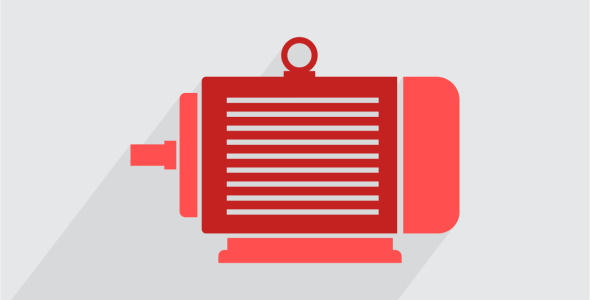
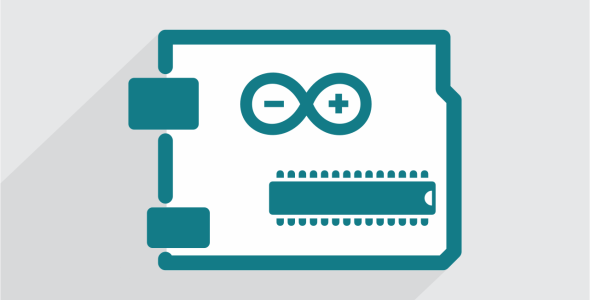
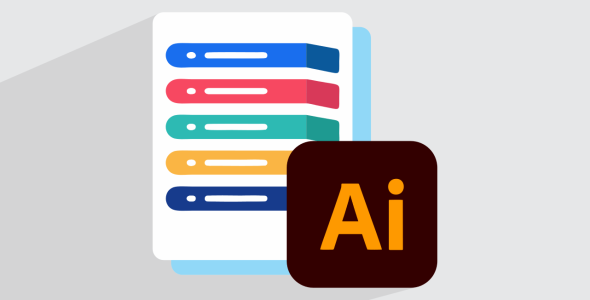
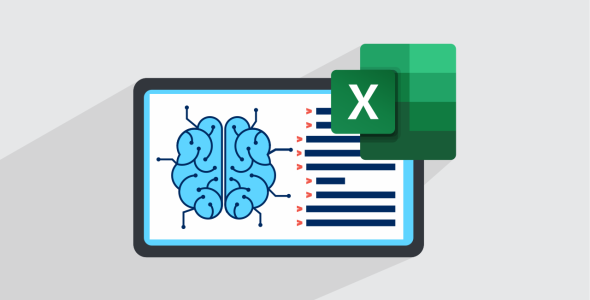


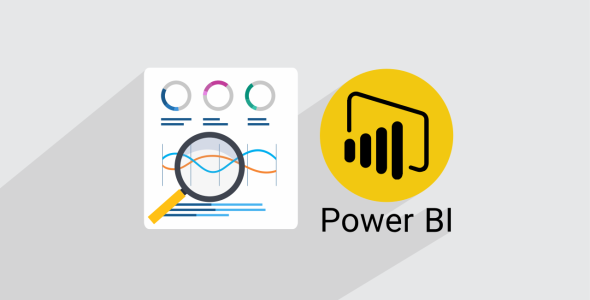
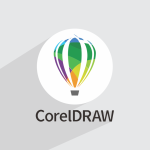
نقد و بررسیها
هنوز بررسیای ثبت نشده است.